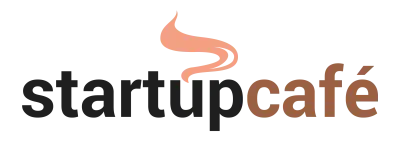Plusieurs modèles de PC, surtout les plus récents sur le marché, disposent de la fonctionnalité de Bluetooth. Elle facilite le transfert des données sans connexion de fils. Le transfert peut se faire d’un smartphone pour l’ordinateur et vis-versa. Toutefois, il peut arriver que vous ne soyez pas conscient du fait que votre ordinateur possède cette fonction. Cet article vous explique comment le vérifier.
Plan de l'article
Savoir si vous avez le Bluetooth sur votre PC
Si vous désirez savoir si votre PC dispose d’un Bluetooth, alors il vous suffit de suivre ces étapes.
A lire également : Connecteur m12, bien meilleur avec le distributeur de signaux
Sur Windows 7
Activez le menu « Démarrer » et ensuite appuyez sur « Panneau de configuration », puis sur « Système et sécurité ». Après cela, rendez-vous sur « Système » et à la rubrique « Gestionnaire de périphériques ». Dans la fenêtre qui s’ouvre, cherchez parmi les périphériques « Bluetooth » ou sur « Radios Bluetooth ».
Si le périphérique Bluetooth est visible à ce niveau, cela signifie que votre PC dispose de Bluetooth. Dans le cas contraire, vous devrez acheter une clé Bluetooth pour votre PC.
A lire également : Ordinateur : trois raisons de préférer une carte mère de bonne facture
Windows 8
Appuyer sur le bouton droit de votre souris sur la vignette de votre écran, puis allez au menu « démarrer » en bas à gauche de celui-ci. Allez ensuite à la section « Gestionnaire de périphérique ».
Une fenêtre va s’ouvrir et vous devrez rechercher parmi les périphériques la section « Bluetooth » ou sur « Radios Bluetooth ».
Windows 10
Cliquez sur le bouton droit de votre souris sur le menu « Windows » et accédez à la rubrique « gestionnaire des périphériques ». Rendez-vous sur la fenêtre qui s’ouvre et cherchez parmi les périphériques la section « Radios Bluetooth » ou bien sur « Bluetooth ».
Activez/désactiver le Bluetooth sur PC
L’activation et la désactivation du Bluetooth d’un PC peut varier en fonction des versions.
Windows 7
Ouvrez votre menu « Démarrer » et accédez à « Panneau de configuration ». Par la suite, il faudra se rendre au niveau de « Système et sécurité » puis au niveau de l’option « Système ». Allez à la section « Gestionnaire de périphériques » et accédez à la fenêtre qui s’ouvre. Descendez vers le bas, puis rendez-vous dans l’option « activer radios Bluetooth ». Appuyez dessus avec la touche droite de votre souris puis cliquez soit sur « Activer », ou sur « désactiver ».
Windows 8
Cliquez sur le bouton droit de la souris de votre écran puis appuyez sur « démarrer » en bas à gauche de votre souris. Il faudra se rendre sur « Gestionnaire de périphériques » et ensuite sur « activer radios Bluetooth ».
Cliquez dessus avec le bouton droit de votre souris ou à partir de votre clavier. Puis cliquez sur « activer » soit pour activer ou pour « désactiver » votre Bluetooth.
Windows 10
Allez sur le bouton droit de votre souris ou sur votre clavier sur le menu « Windows ». Vous devrez après cela cliquer sur « Gestionnaire de périphériques ». Dans la fenêtre qui s’ouvre, dirigez la flèche de votre souris en bas, ensuite rendez-vous sur « activer » ou sur « désactiver » selon votre choix.
La technologie de Bluetooth permet d’envoyer efficacement des fichiers de votre mobile vers votre ordinateur. Par ailleurs, il est impératif de savoir si votre pc en dispose ou non afin de profiter de ses avantages.